【导读】一键装机xp系统相关问题,下面恩蓝科技小编为大家详细解答。
一键装机就是使用装机软件对电脑系统进行一键安装系统的操作,下面就来教大家怎么一键装机xp系统,一起来瞧瞧吧。
首先在电脑上安装好重装系统软件,这里以云骑士装机大师为例
第一步打开云骑士装机大师

第二步在一键装机界面点击系统重装

第三步云骑士会先检测本地环境是否符合装机条件,完成后,点击下一步
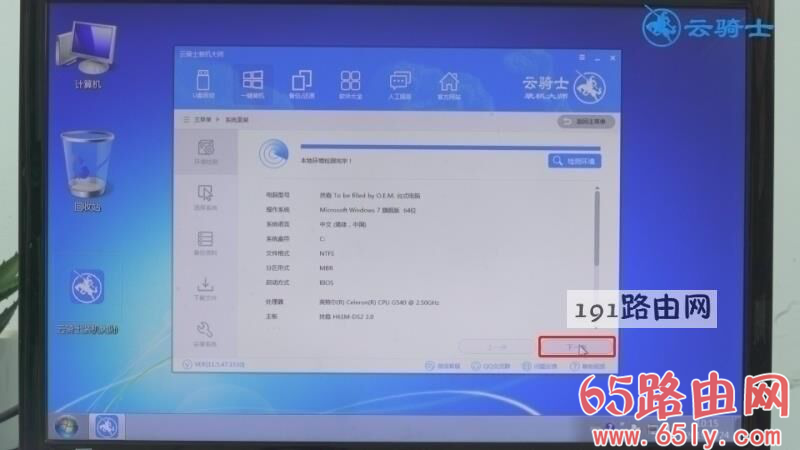
第四步在微软官方原版内,选择win xp 32位专业版,点击安装此系统
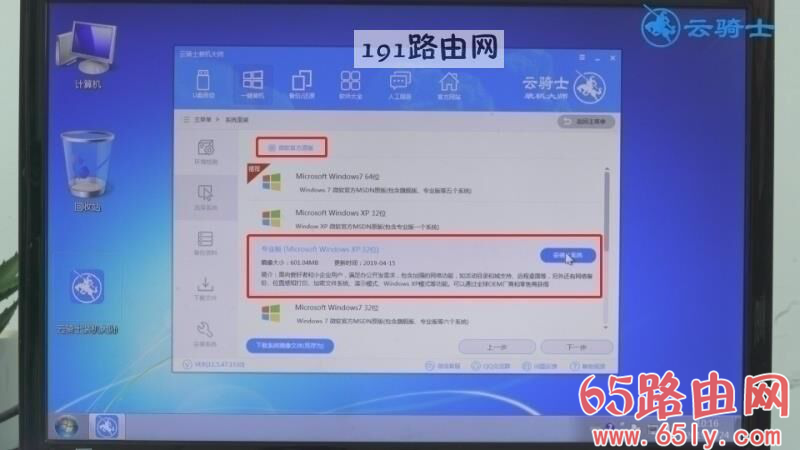
第五步进入备份界面,有需要可以进行备份,然后下一步
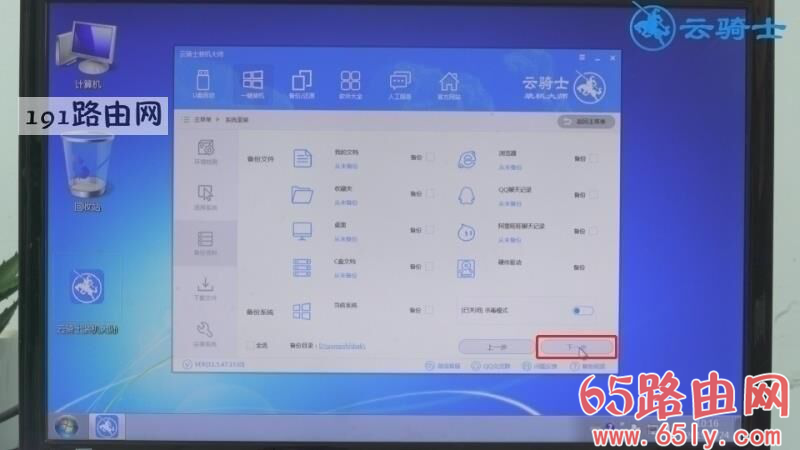
第六步弹出提示框,点击安装系统,系统会自动下载系统和备份资料

第七步完成后会自动进行第一阶段的安装

第八步待安装完成后,会重启电脑,进入云骑士装机大师PE系统安装模式

第九步稍等一会,进入PE系统安装界面,系统会自动识别系统盘进行安装

第十步安装成功后系统会自动重启,进入安装程序界面,如有备份可进行恢复,没有请跳过

第十一步稍等一会,安装完成后,系统会自动重启,重启后,进入系统优化界面

第十二步待优化完成,系统会再次重启,重启后,系统就安装完成了

总结:以上就是恩蓝科技整理的一键装机xp系统图文教程内容,希望能帮助到大家。